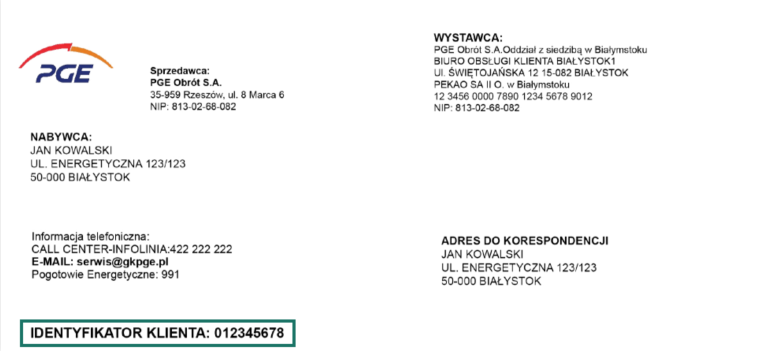Jeśli jesteś użytkownikiem iPhone’a i zastanawiasz się, jak skopiować tekst ze zdjęcia, nie martw się – istnieje proste rozwiązanie! Dzięki funkcji Rozpoznawanie tekstu w zdjęciach, możesz w łatwy sposób skopiować tekst bez konieczności przepisywania go ręcznie. Wystarczy wykonać kilka prostych kroków, aby móc swobodnie korzystać z tej przydatnej funkcji. Dowiedz się, jak włączyć kopiowanie tekstu ze zdjęcia na swoim iPhone’u i oszczędź czas oraz wysiłek przy przepisywaniu treści!
Rozpoznawanie tekstu na zdjęciach za pomocą funkcji Live Text
Aby skopiować tekst ze zdjęcia na iPhonie, można skorzystać z funkcji Live Text. Ta nowa funkcja, dostępna w najnowszych wersjach systemu iOS, pozwala na rozpoznawanie tekstu na zdjęciach i przekształcenie go w edytowalny tekst. Dzięki temu można łatwo skopiować tekst bez konieczności przepisywania go ręcznie. Aby włączyć tę funkcję, należy wejść w ustawienia swojego iPhone’a, znaleźć sekcję Aparat i włączyć opcję Live Text. Po tym prostym kroku, można już swobodnie korzystać z możliwości kopiowania tekstu ze zdjęć na swoim iPhone’ie.
Jak widać, włączenie kopiowania tekstu ze zdjęcia na iPhone jest bardzo proste. Dzięki funkcji Live Text, użytkownicy mogą zaoszczędzić czas i wysiłek, które normalnie poświęcaliby na ręczne przepisywanie tekstu z obrazków. Teraz wystarczy zrobić zdjęcie, a iPhone sam rozpozna tekst i umożliwi jego kopiowanie i edycję. To szczególnie przydatne w przypadku notatek, ulotek, kart biznesowych i innych dokumentów, które chcielibyśmy skopiować do swojego iPhone’a. Dzięki temu rozwiązaniu można z łatwością przenieść tekst z obrazka do edytora tekstu lub wyszukiwarki, co znacząco ułatwia pracę i oszczędza czas.
Konfiguracja ustawień iPhone’a dla optymalnego wykorzystania funkcji Live Text
1. Aby skonfigurować ustawienia iPhone’a dla optymalnego wykorzystania funkcji Live Text, przede wszystkim upewnij się, że posiadasz najnowszą wersję systemu operacyjnego iOS. Funkcja Live Text jest dostępna w najnowszych wersjach systemu i może wymagać aktualizacji, jeśli nie masz jeszcze tej funkcji.
2. Po aktualizacji systemu operacyjnego, przejdź do ustawień swojego iPhone’a. Znajdź sekcję Aparat i wybierz ją. W tej sekcji będziesz mógł włączyć funkcję Live Text. Upewnij się, że opcja Live Text jest włączona, aby móc korzystać z możliwości kopiowania tekstu ze zdjęć.
3. Po włączeniu funkcji Live Text, możesz zacząć korzystać z niej na swoim iPhone’u. Aby skopiować tekst ze zdjęcia, wystarczy zrobić zdjęcie, a następnie dotknąć obszaru tekstu, który chcesz skopiować. iPhone automatycznie rozpozna tekst i umożliwi jego kopiowanie i edycję.
4. Pamiętaj, że funkcja Live Text działa nie tylko w aplikacji Aparat, ale również w innych aplikacjach, takich jak Wiadomości czy Notatki. Możesz skopiować tekst ze zdjęcia bezpośrednio do tych aplikacji, co znacznie ułatwia pracę i oszczędza czas.
Kroki do skopiowania tekstu ze zdjęcia na iPhone
Skopiowanie tekstu ze zdjęcia na iPhone jest łatwe i szybkie. Oto kilka prostych kroków, które należy podjąć, aby to zrobić:
- Pierwszym krokiem jest upewnienie się, że masz najnowszą wersję systemu operacyjnego iOS na swoim iPhone. Funkcja skanowania tekstu jest dostępna w najnowszych wersjach iOS.
- Następnie, otwórz aplikację Aparat na swoim iPhone i zrób zdjęcie, z którego chcesz skopiować tekst.
- Teraz, dotknij i przytrzymaj obszar tekstu na zdjęciu, który chcesz skopiować. Twój iPhone automatycznie rozpozna tekst za pomocą funkcji rozpoznawania tekstu optycznego (OCR) i umożliwi skopiowanie go.
To wszystko! Teraz możesz swobodnie korzystać z funkcji rozpoznawania tekstu na swoim iPhone i kopiować tekst ze zdjęć w prosty sposób.
Możliwe problemy i rozwiązania podczas kopiowania tekstu ze zdjęcia na iPhone
1. Problem: Brak funkcji Live Text
Jeśli nie masz opcji Live Text w swoim iPhone’ie, może to oznaczać, że nie masz najnowszej wersji systemu operacyjnego iOS. Upewnij się, że masz zaktualizowany system, aby móc skorzystać z funkcji OCR do kopiowania tekstu ze zdjęć. Przejdź do ustawień i sprawdź, czy dostępna jest aktualizacja.
2. Problem: Niepoprawne rozpoznawanie tekstu
Czasami technologia OCR może niepoprawnie rozpoznawać tekst na zdjęciu, co może prowadzić do błędów podczas kopiowania i wklejania. Jeśli masz problemy z rozpoznawaniem tekstu, spróbuj zrobić zdjęcie w lepszym oświetleniu lub spróbować z innym kątem. Możesz także spróbować zwiększyć kontrast obrazu, aby poprawić jakość rozpoznawania tekstu.
3. Problem: Brak możliwości kopiowania tekstu
Jeśli nie możesz skopiować tekstu ze zdjęcia, sprawdź, czy masz włączoną funkcję kopiowania i wklejania na swoim iPhone’ie. Przejdź do ustawień, znajdź sekcję Ogólne, a następnie dotknij opcji Uniwersalny dostęp. Upewnij się, że funkcja Kopiuj treść jest włączona. Jeśli problem nadal występuje, spróbuj zrestartować telefon.
4. Problem: Niekompatybilność z niektórymi aplikacjami
Niektóre aplikacje mogą nie obsługiwać funkcji Live Text i nie pozwalać na kopiowanie tekstu ze zdjęć. Jeśli napotkasz ten problem, spróbuj skopiować tekst do aplikacji Notatki, a następnie skopiować go z Notatek do innej aplikacji. Jeśli to nie działa, spróbuj skorzystać z innej aplikacji do kopiowania tekstu ze zdjęć, która jest kompatybilna z funkcją OCR.
Inne aplikacje pomagające w kopiowaniu tekstu ze zdjęć na iPhone
Instrukcja kopiowania tekstu ze zdjęć na iPhone za pomocą funkcji Live Text jest dostępna tylko w najnowszych wersjach systemu operacyjnego iOS. Jeśli korzystasz z starszej wersji iOS lub chciałbyś skorzystać z innych funkcji, istnieją również inne aplikacje mobilne, które mogą pomóc w kopiowaniu tekstu ze zdjęć na iPhone. Jedną z popularnych aplikacji tego typu jest Microsoft Office Lens, która umożliwia skanowanie dokumentów, kart biznesowych i tablic, a następnie konwertowanie ich na edytowalny tekst. Aplikacja ta oferuje również funkcje OCR i umożliwia zapisywanie skanów w różnych formatach, takich jak PDF czy obraz. Inną popularną aplikacją jest CamScanner, która również umożliwia skanowanie i konwertowanie tekstu na edytowalny format. Aplikacja ta oferuje również funkcje edycji tekstu, takie jak podkreślanie, dodawanie notatek i wyszukiwanie. Oba te rozwiązania są świetnymi alternatywami dla funkcji Live Text i mogą być przydatne w różnych sytuacjach.
Jeśli jednak z jakiegoś powodu nie chcesz korzystać z aplikacji mobilnych, istnieje również możliwość skorzystania z funkcji OCR dostępnej online. Istnieje wiele stron internetowych, które oferują usługi OCR, które mogą rozpoznać tekst na zdjęciach i umożliwić jego kopiowanie. Wystarczy przesłać zdjęcie na wybraną stronę, a następnie skorzystać z funkcji kopiuj i wklej, aby skopiować tekst do swojego iPhone’a. Jedną z popularnych stron oferujących usługi OCR jest Google Dokumenty. Wystarczy przesłać zdjęcie do dokumentu w Google Dokumenty, a następnie skorzystać z funkcji rozpoznawania tekstu, aby skopiować go. Podobne usługi oferują również inne strony internetowe, takie jak ABBYY FineReader Online czy Online OCR. Dzięki tym rozwiązaniom, niezależnie od tego, czy korzystasz z aplikacji mobilnych, czy funkcji online, możesz łatwo i szybko skopiować tekst ze zdjęcia na swoim iPhone’ie.
Podsumowanie
Zapraszamy do eksploracji funkcji Rozpoznawania tekstu w zdjęciach na iPhone. Dzięki tej przydatnej funkcji możesz łatwo skopiować tekst ze zdjęcia bez konieczności przepisywania go ręcznie. Włącz opcję Live Text w ustawieniach swojego iPhone’a i ciesz się możliwością kopiowania i edycji tekstu ze zdjęć. To proste rozwiązanie, które oszczędzi Ci czas i wysiłek przy przepisywaniu treści. Wykorzystaj tę funkcję do skopiowania notatek, ulotek, kart biznesowych i innych dokumentów. Sprawdź, jak łatwo i szybko możesz skopiować tekst ze zdjęcia na swoim iPhone!

Ceniony doradca finansowy, prezentuje swoją bogatą wiedzę i profesjonalizm w każdym artykule na swoim własnym blogu. Jego praktyczne porady oraz umiejętność klarownego przekazywania skomplikowanych zagadnień finansowych sprawiają, że czytelnicy mogą czerpać z niego niezastąpioną wiedzę.